Temukan solusi ahli yang cocok untuk semua orang
- Windows sering kali menampilkan ukuran file yang salah, yang mengakibatkan kebingungan besar dan, terkadang, bahkan kesalahan.
- Masalah biasanya muncul ketika Anda menekan batas karakter untuk nama file.
- Untuk memperbaikinya, kurangi jumlah karakter dalam nama file atau gunakan alat khusus untuk memeriksa ukuran file.
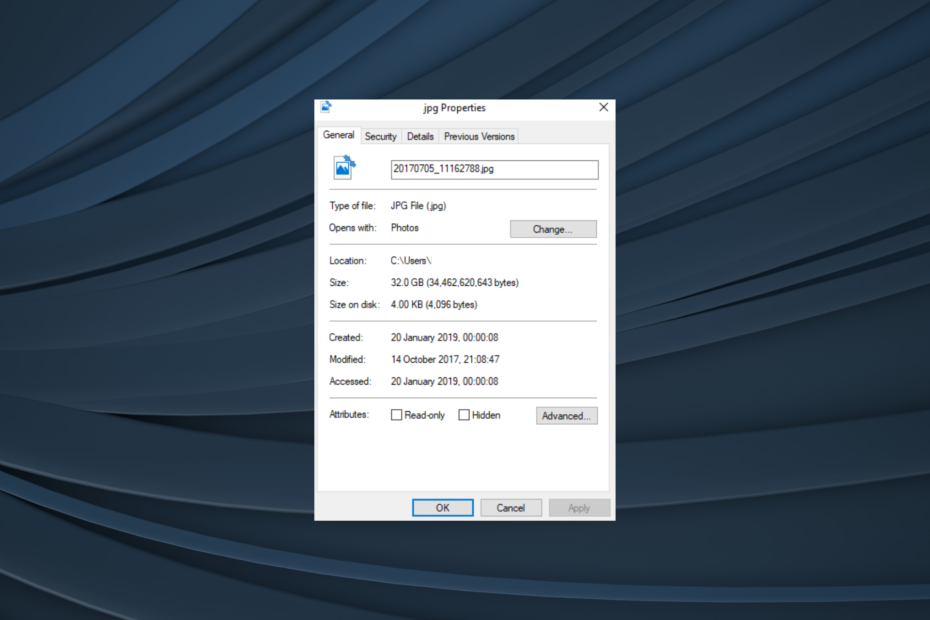
Beberapa pengguna sedikit bingung dengan jendela properti yang menunjukkan penghitungan ukuran file dan folder yang salah. File Explorer menunjukkan kepada beberapa pengguna bahwa beberapa subfolder memiliki ukuran lebih besar.
Oleh karena itu, Windows pasti salah menghitung ukuran folder utama ketika properti menunjukkan bahwa beberapa subfolder lebih besar dari folder utama tempatnya berada. Sementara pengguna telah melaporkan Drive USB menunjukkan ukuran file yang salah, ini baru. Teruslah membaca untuk mengetahui semua tentang masalahnya!
Apa yang dapat saya lakukan jika file Windows 10 menunjukkan ukuran yang salah?
1. Kurangi panjang judul file yang melebihi 255 karakter
- Pertama, klik Unduh sekarang hal ini Halaman Softpedia untuk menyimpan file ZIP TLPD.
- Membuka TLPD ZIP di File Explorer, klik kanan, dan pilih Ekstrak semua tombol.
- Klik Jelajahi untuk memilih jalur untuk mengekstrak TLPD juga.
- Pilih Ekstrak pilihan.

- Kemudian klik TLPD.exe atau TLPD_x64 di folder TLPD yang diekstraksi untuk membuka jendela yang ditunjukkan langsung di bawah.
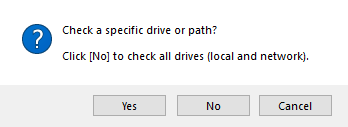
- Pilih TIDAK opsi untuk memeriksa semua direktori dan drive. Namun, beberapa pengguna mungkin lebih memilih untuk memilihYa untuk memindai jalur direktori yang menyertakan folder dengan ukuran yang salah.
- Memasuki 255 di kotak teks, dan klik OKE tombol.
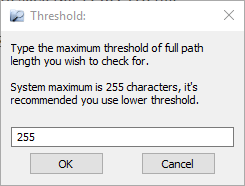
- Tekan jendela + R membuka Berlari, ketik jalur berikut, dan tekan Memasuki:
%temp% - Klik TLPD-log untuk membuka dokumen teks di Notepad, seperti yang ditunjukkan langsung di bawah.
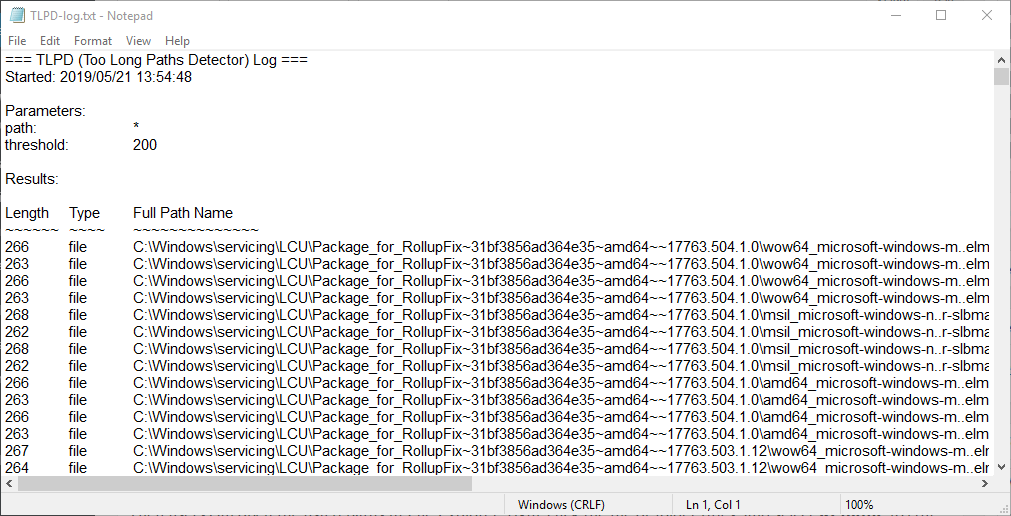
- Sekarang pengguna dapat melihat jalur yang menyertakan judul folder dan file yang melampaui 255. Cari jalur yang menyertakan folder dengan ukuran yang salah perhitungan.
- Kemudian pengguna dapat membuka jalur yang terdaftar di File Explorer, klik kanan judul file atau folder, dan pilih Ganti nama untuk mengeditnya. Masukkan judul folder atau file baru yang panjangnya kurang dari 255 karakter.
Pengguna telah menyatakan bahwa mereka telah memperbaikinya Ukuran folder File Explorer kesalahan perhitungan dengan mengedit file dan judul folder yang melebihi 255 karakter. Para pengguna tersebut secara signifikan mengurangi judul file atau folder tersebut menjadi lebih pendek dari 255 karakter.
Pengguna dapat memindai judul folder dan file yang melampaui 255 dengan perangkat lunak TLPD. TLPD akan menghasilkan dokumen teks yang mencantumkan semua judul file dan folder yang melebihi jumlah karakter tertentu. Ini adalah bagaimana pengguna dapat memindai file dan folder yang melampaui ambang batas 255 karakter dengan TLPD.
2. Periksa ukuran folder dengan TreeSize
- Menambahkan Ukuran Pohon ke Windows 10, klik Unduh tombol di halaman web perangkat lunak.
- Membuka Ukuran Pohon wizard pengaturan untuk menginstal perangkat lunak.
- Setelah selesai, luncurkan Ukuran Pohon.
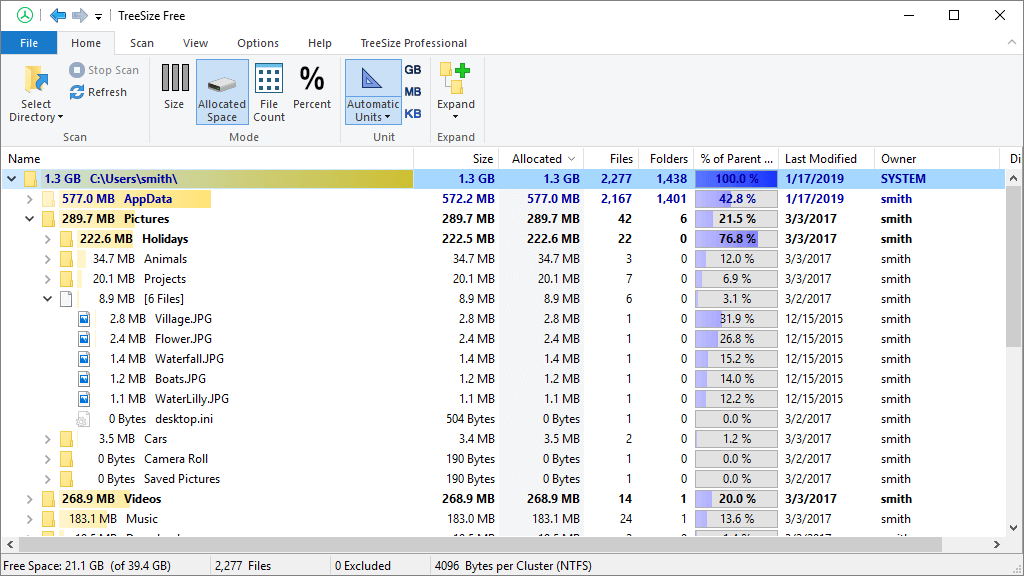
- Klik Pilih Direktori tombol untuk membuka jalur yang lebih spesifik di TreeSize.
- Lalu tekan Ruang yang Dialokasikan tombol untuk mendapatkan ikhtisar lebih detail.
- Perbaiki: File Explorer Mencuri Fokus Secara Acak di Windows 11
- Windows 11 Tidak Meminta Mengganti atau Melewati File Saat Menyalin
- Tidak Ada Tab Detail di Properti? Cara Mengaktifkannya di Windows 11
Ada berbagai perangkat lunak pengelola ruang disk untuk pengguna Windows 10 untuk memeriksa ukuran folder. Pengguna yang membutuhkan detail ukuran folder yang lebih akurat dapat menambahkan TreeSize ke Windows 10. Itu memberi pengguna gambaran umum ukuran file dan direktori yang lebih rinci daripada Explorer.
Jadi, mengedit folder atau judul file yang melebihi 255 karakter mungkin memperbaiki perbedaan ukuran folder File Explorer. Alternatifnya, tambahkan TreeSize ke Windows 10 untuk memeriksa ukuran folder dan memperbaiki masalah ketika Windows 11 menunjukkan ukuran file yang salah.
Sebelum Anda pergi, periksa beberapa Manajer File yang andal untuk Windows, jika File Explorer bawaan adalah penyebab utamanya.
Untuk pertanyaan apa pun atau untuk membagikan apa yang berhasil untuk Anda, berikan komentar di bawah.


